sshfs是基于?ssh文件傳輸協議(sftp)的文件系統。在遠程方面我們只需要安裝ssh服務器,因為大多數ssh服務器已經支持這個,所以除了安裝ssh服務器之外,在遠程服務器上沒有任何事情可做。在客戶端,我們則需要安裝fuse sshfs包來掛載遠程文件系統。
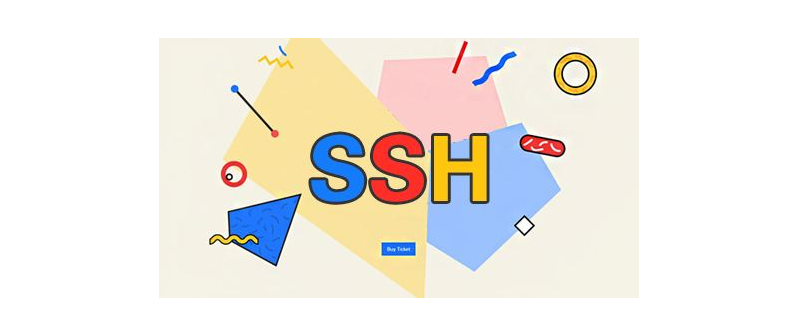
SSHFS的特點:
基于FUSE(linux的最佳用戶空間文件系統框架)
允許大讀取(最大64k)
緩存目錄內容
步驟1:安裝fuse-sshfs
對于centos/rhel用戶,fuse sshfs在epel repository下可用,因此請確保在系統中安裝了epel repository。現在執行以下命令安裝它
在CENTOS/RHELL上:
#yum?install?fuse-sshfs
在ubuntu和Dabian上:
$?sudo?apt-get?update? $?sudo?apt-get?install?sshfs
步驟2:裝載遠程目錄
讓我們使用sshfs掛載遠程服務器目錄,確保遠程系統運行的ssh服務器與系統的ssh連接正確。
首先創建裝入點
#?mkdir?/mntssh
讓我們掛載遠程目錄。對于本例,我們將把/home/remoteuser目錄從192.168.1.12(remote.example.com)系統安裝到本地系統。
#?sshfs?laitkor@remote.example.com:/home/remoteuser?/opt/mntssh
樣本輸出
The?authenticity?of?host?'remote.example.com?(192.168.1.12)'?can't?be?established. RSA?key?fingerprint?is?77:85:9e:ff:de:2a:ef:49:68:09:9b:dc:f0:f3:09:07. Are?you?sure?you?want?to?continue?connecting?(yes/no)??yes remoteuser@remote.example.com's?password:
步驟3:驗證安裝
在本地掛載點上掛載遠程文件系統后,通過運行mount命令進行驗證。
#?mount /dev/mapper/vg_svr1-lv_root?on?/?type?ext4?(rw) proc?on?/proc?type?proc?(rw) sysfs?on?/sys?type?sysfs?(rw) devpts?on?/dev/pts?type?devpts?(rw,gid=5,mode=620) tmpfs?on?/dev/shm?type?tmpfs?(rw) /dev/sda1?on?/boot?type?ext4?(rw)remoteuser@remote.example.com:/home/remoteuser?on?/mntssh?type?fuse.sshfs?(rw,nosuid,nodev)
同樣導航到你的掛載點,將從遠程系統中看到文件
#?cd?/mntssh #?ls
步驟4:在系統引導時掛載目錄
如果要在每次系統重新引導時自動掛載遠程文件系統,請在/ etc / fstab文件中添加以下條目。確保在遠程和本地系統之間安裝了基于密鑰的ssh。
remoteuser@remote.example.com:/home/remoteuser?/mntssh?fuse.sshfs?defaults?0?0
步驟5:卸載目錄
如果您的工作結束并且您不再需要已安裝的目錄,則只需使用以下命令卸載。
#umount?/?mntssh
本篇文章到這里就已經全部結束了,更多其他精彩內容可以關注php中文網的其他相關欄目教程!!!















